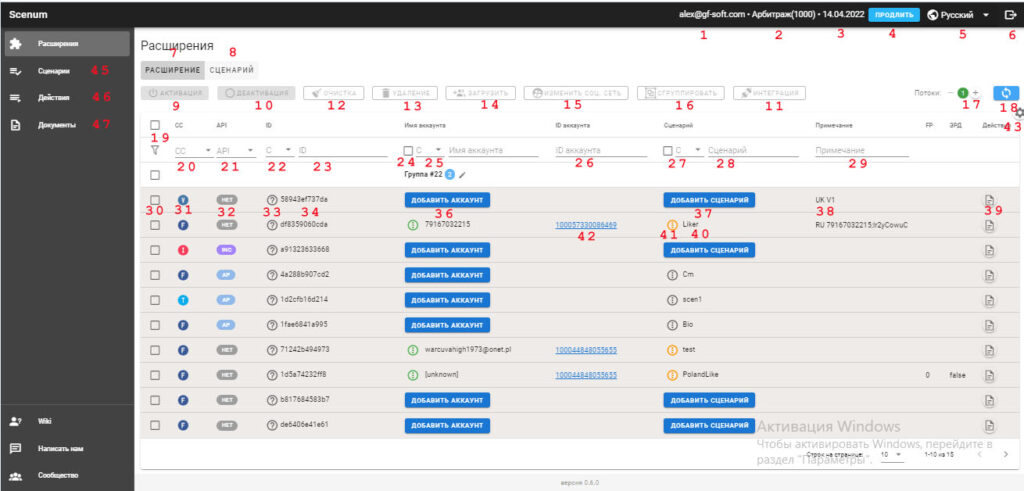
Scenariusze są udostępniane przez sieci społecznościowe. Przejdźmy przez każdy element.
Górne menu informacyjne.
1 – pokazuje właściciela konta osobistego
2 – pokazuje aktualny plan taryfowy
3 – Przejdźmy przez każdy element, do którego obowiązuje aktualna taryfa
4 – link do odnowienia planu
5 – wybór języka interfejsu
6 – przycisk wylogowania
Lewe menu
Domyślnie konto osobiste przy wejściu jest wyświetlane w sekcji – Rozszerzenia
45 – menu Skrypty, w tej sekcji będziesz mógł tworzyć i edytować skrypty
46 – Sekcja akcji, w tej sekcji możesz tworzyć i edytować akcje
47 – sekcja Dokumenty, w tej sekcji możesz dodawać dokumenty (tt lub karty) lub edytuj istniejące
Przełącznik trybu sterowania wielozadaniowość
7 – Domyślny tryb sterowania to “Rozszerzenia”. W ten sposób możesz sterować funkcjami w odniesieniu do rozszerzeń (9,10,11,12,13,14,15,16) dla wybranych rozszerzeń.
8 – tryb sterowania scenariuszem. W tym trybie możesz zarządzać skryptami w wybranych rozszerzeniach.
Funkcje grupowe do zarządzania rozszerzeniami
9 – funkcja aktywacji dedykowanych rozszerzeń. Jeśli rozszerzenie zostało wcześniej dezaktywowane, za pomocą tej funkcji, możesz aktywować rozszerzenie do dalszej pracy z nim.
10 – funkcję dezaktywacji wybranych rozszerzeń. Jeśli z jakiegoś powodu nie potrzebujesz w tej chwili rozszerzenia, i Ty chcesz, aby nie zajmował miejsca w Twojej taryfie. Możesz go dezaktywować. I aktywuj później (funkcjonować 9)
12 – funkcja czyszczenia przedłużenia. Ta funkcja przywraca gniazdo rozszerzeń do pierwotnego stanu..
13 – funkcja usuwania rozszerzenia. Ta funkcja usuwa wybrane rozszerzenia.
14 – funkcja masowego ładowania kont w rozszerzeniach. Za pomocą tej funkcji możesz wgrać listę kont w postaci loginu/hasła lub za pomocą plików cookies.
Formaty pobierania są następujące:
15 – masowa zmiana funkcji ekspansji sieci społecznościowej.
16 – funkcja grupowania/rozgrupowywania rozszerzeń. Możesz połączyć rozszerzenia w grupę i zastosować zasady grupy dla wygodniejszej pracy.
Kontrola przepływu
17 – przełącznik numeru wątku. Dzięki niemu możesz określić w ilu wątkach skrypty będą wykonywane jednocześnie.
Podczas ustawiania ilości musisz zrozumieć, że każdy wątek zużywa zasoby komputera na swoją pracę, nawet jeśli po prostu otworzysz przeglądarkę z pustą stroną lub profilem wielu przeglądarek. Dlatego musisz wziąć to pod uwagę..
Istnieją schematy pracy, w którym obciążenie rozkłada się równomiernie, co prowadzi do maksymalnej wydajności pracy.
Schematy przepływu są szczegółowo opisane w naszym artykule na blogu..
Przycisk odświeżania szafki
18 – przycisk aktualizacji szafki. Za pomocą tego przycisku możesz zaktualizować stronę główną swojego konta osobistego bez pełnej aktualizacji za pomocą narzędzi przeglądarki.
Obszar filtrowania i sortowania
19 – pole wyboru, aby zaznaczyć wszystkie konta na tej stronie
20 – filtrowanie i sortowanie według sieci społecznościowej. Określenie rodzaju sieci społecznościowej, można ustawić tylko jego wyświetlanie
21 – filtrowanie i sortowanie poprzez integrację z multibrowser.
22,23 – filtrowanie i sortowanie według wewnętrznego identyfikatora numeru wewnętrznego (identyfikator i stan)
24,25 – filtrowanie i sortowanie według konta (Dostępność, login i stan)
26 – filtrowanie i sortowanie według identyfikatora konta/nazwy użytkownika
27,28 – filtrowanie i sortowanie według skryptu (Dostępność, tytuł i stan)
29 – filtrowanie i sortowanie według notatki
Ciąg rozszerzenia(znajomości)
30 – pole wyboru pojedynczego wyboru ciągu rozszerzenia
31 – przełącznik sieci społecznościowej rozszerzenia. Koncepcja usługi obejmuje pracę z zestawami akcji dla sieci społecznościowych i innych witryn. Dlatego konieczne jest wskazanie, w jakim serwisie społecznościowym będziesz pracować w ramach tego rozszerzenia (znajomości). Jeśli określisz Facebooka, wówczas zostaną wyświetlone tylko funkcje Facebooka i funkcje ogólne.
32 – przełącznik integracji wielu przeglądarek. Możesz ustawić automatyczne otwieranie profili w wielu przeglądarkach (które to przewidują). Pozwoli to zaoszczędzić czas i zasoby komputera..
33 – stan rozszerzenia. Istnieć 3 stan rozszerzenia (znajomości):
– szary – nieaktywne rozszerzenie. To znaczy, jakie jest połączenie z przeglądarką, w którym rozszerzenie jest zainstalowane. Najprawdopodobniej przeglądarka jest zamknięta lub występują problemy z serwerem proxy.
– Zielony – aktywne rozszerzenie. Z tym statusem możesz w pełni pracować z tym rozszerzeniem.
– czerwony – rozszerzenie wyłączone. Jeśli z jakiegoś powodu nie potrzebujesz w tej chwili rozszerzenia, i Ty chcesz, aby nie zajmował miejsca w Twojej taryfie. Możesz go dezaktywować (funkcjonować 10). I aktywuj później (funkcjonować 9)
34 – wewnętrzny identyfikator rozszerzenia (znajomości). To jest parametr serwisowy.. Zwykle podczas pracy ze wsparciem serwisowym konieczne jest ustalenie przyczyn awarii..
35 – konto grupowe. Podczas grupowania rachunków pojawia się grupa o standardowej nazwie (możesz to zmienić, klikając ołówek obok tytułu).
36 – przycisk dodaj konto. W stanie początkowym wyświetlany jest przycisk Dodaj konto.
37 – dodaj przycisk skryptu. W stanie początkowym wyświetlany jest przycisk Dodaj skrypt.
38 – pole notatki. Dla wygody możesz napisać notatkę do swoich kont i filtrować / sortować według tego pola.
39 – przycisk dziennika operacji. Po otwarciu dziennika można obserwować postęp prac wykonywanych przez konto.
40 – pole kontrolne skryptu. W tym polu możesz przypisać skrypt do rozszerzenia., zacznij i zatrzymaj.
41 – stan skryptu. Istnieje kilka statusów skryptów:
– szary – przeglądarka czeka / nieznany
– Zielony – uruchomiona
– czerwony – błąd
– Pomarańczowy – zatrzymany/zakończony
– żółty – przerwa
– niebieski – czekać w kolejce (brak swobodnego przepływu)
42 – identyfikator konta/nazwa użytkownika. Pojawia się, gdy konto zostanie pomyślnie autoryzowane.. Kliknięcie w nią otwiera zakładkę przeglądarki z tym kontem.